相比Word 2003版本,尽管Word 2007中内置有多种样式的文本框,但这些文本框可能并不适合用户的实际需求。或者内置的文本框由于含有太多的格式而使用户并不方便使用和调用
相比Word 2003版本,尽管Word 2007中内置有多种样式的文本框,但这些文本框可能并不适合用户的实际需求。或者内置的文本框由于含有太多的格式而使用户并不方便使用和调用。故考虑到用户的这些需求,在Word 2007版中,用户除使用默认的文本框方案外,还可在Word2007文档中绘制文本框,操作步骤如下所述:
第1步,打开Word2007文档窗口,切换到“插入”功能区。在“文本”分组中单击“文本框”按钮(如图1)。
 图1 在Word文档中选择文本框按钮
图1 在Word文档中选择文本框按钮
第2步,在打开的文本框菜单中选择“绘制文本框”命令(如图2)。
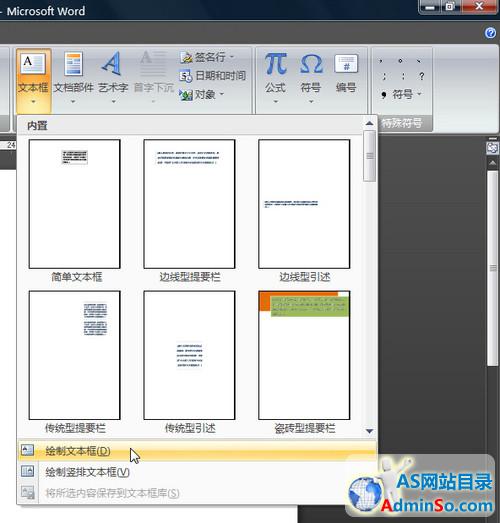 图2 在弹出菜单中选择样式,或手工绘制文本框
图2 在弹出菜单中选择样式,或手工绘制文本框
第3步,返回Word2007文档窗口,此时用户会发现,光标已经变成十字形光标。拖动鼠标左键绘制文本框即可,绘制完成后,即可添加文字或进行其它设置(如图3)。
通过文本框工具,用户可随意移动位置,并双击后,在弹出的浮动窗口中设置外观颜色,填充颜色等。非常适合经常进行排版的用户使用。
声明:本文内容来源自网络,文字、图片等素材版权属于原作者,平台转载素材出于传递更多信息,文章内容仅供参考与学习,切勿作为商业目的使用。如果侵害了您的合法权益,请您及时与我们联系,我们会在第一时间进行处理!我们尊重版权,也致力于保护版权,站搜网感谢您的分享!





 图3
图3 
